Kā doties uz Linksys maršrutētāja iestatījumiem? Par Linksys E1200 piemēru

- 1240
- 240
- Noah Kiehn
Kā doties uz Linksys maršrutētāja iestatījumiem? Par Linksys E1200 piemēru
Linksys maršrutētāji ir nepārprotami interesantas ierīces, kas darbojas labi un izskatās stilīgas. Tūlīt pēc maršrutētāja pirkšanas, kad tas ir piemērots iestatīšanai, daudziem ir jautājums, bet kā ievadīt Linksys maršrutētāja iestatījumus, iestatīt, ievietot paroli un iestatīt citus parametrus. Linksys maršrutētājiem iestatījumi tiek atvērti apmēram tāpat kā citu ražotāju ierīcēs. Tāpēc jūs varat izmantot pat vispārīgas instrukcijas ieejai iestatījumos.
Daudzus mulsina disks, kas nāk ar maršrutētāju. Tam ir iestatīšanas meistars. Tas ir, mēs palaižam disku datorā un saskaņā ar instrukcijām, iestatīt maršrutētāju. Tas šķiet pat ērti. Gandrīz visi ražotāji tagad ne aprīko savas ierīces ar diskiem no. Visi iestatījumi tiek veikti caur pārlūkprogrammu.
Linksys gadījumā jūs varat doties uz iestatījumiem gan caur pārlūku, gan pielāgot maršrutētāju, izmantojot programmu, kas atrodas diskā - Linksys Connect. Jā, solis -by -step. Iestatījums caur programmu ir ļoti labs un saprotams. It īpaši, ja jums ir dinamisks IP tehnoloģijas savienojums. Bet ne vienmēr ir iespējams sākt šo disku. Galu galā, tagad daudzi klēpjdatori vairs nav aprīkoti ar optiskiem diskiem, un, ja jūs nolemjat konfigurēt saites no planšetdatora vai tālruņa, tad disks tur noteikti nedarbosies. Tāpēc vecais labais konfigurācijas veids, izmantojot pārlūku, tas noderēs pat Linksys ar to labo utilītu konfigurācijai.
Šis raksts ir piemērots visiem Linksys modeļiem. Es parādīšu Linksys E1200 piemēru, kuru jūs varat iepazīt viņa lapā.
Ieeja Linksys iestatījumos plkst. 192.168.Viens.Viens
Jau saskaņā ar standarta shēmu mums ir jāpievieno ierīce, no kuras mēs nonāksim tīkla kabeļa iestatījumos (kas ir iekļauts) vai Wi-Fi ar mūsu Linksys maršrutētāju. Ja jūs jau esat savienots un jums jāiet uz iestatījumiem, lai mainītu paroli vai citus parametrus, varat izlaist savienojuma procesu.
Mums vienkārši jāņem tīkla kabelis un jāpievieno maršrutētājs ar to ar datoru vai klēpjdatoru. Kā šis:

Mēs savienojam savienotājus vienā no LAN savienotājiem maršrutētājā un datorā (klēpjdatorā) tīkla savienotājā. Ieslēdziet maršrutētāja spēku.
Wi-Fi savienojums, lai ievadītu iestatījumus
Ja vēlaties doties uz bezvadu tīkla iestatījumiem, piemēram, no tā paša klēpjdatora, planšetdatora vai tālruņa, tad vienkārši izveidojiet savienojumu ar Wi-Fi tīklu, kas parādīsies tūlīt pēc maršrutētāja barošanas avota. Kā izveidot savienojumu ar bezvadu tīklu klēpjdatorā, es sīki rakstīju šeit. Vai arī apskatiet iPad savienojuma instrukcijas Wi-Fi, ja ievadāt iestatījumus no planšetdatora.
Ja maršrutētājs jau ir konfigurēts, tad jāzina tīkla un paroles nosaukumam. Ja maršrutētājs ir jauns, tad tīkls tiks saukts par "Linksys un dažiem citiem numuriem". Kā šis:
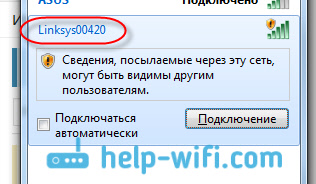
Tīkls būs bez paroles. Vienkārši izveidojiet savienojumu ar to.
Ļoti bieži uzdod jautājumus, Kā pāriet uz iestatījumiem, ja aizmirsāt paroli no maršrutētāja. Tā var būt gan parole no Wi-Fi tīkla, gan no vadības paneļa. Ja esat aizmirsis paroli no Wi-Fi, tad varat doties uz kabeļa iestatījumiem un mainīt (vai atcerēties) paroli no bezvadu tīkla. Ja jūs ieguvāt paroli no piekļuves iestatījumiem, visticamāk, jums būs jāatiestatiet maršrutētāja iestatījumus. Tad jūs varat to vēlreiz noraidīt un iestatīt jaunas paroles.
Mēs ejam uz vadības paneli caur pārlūku
Viens interesants punkts. No apakšas Linksys maršrutētāja jūs neatradīsit standarta informāciju, lai ievadītu iestatījumus. Kā tas parasti notiek citu uzņēmumu ierīcēs. Ir tikai piespraude, lai izveidotu savienojumu, izmantojot WPS. Tas tika izdarīts drīzāk, lai to noregulētu ar disku, nevis caur pārlūkprogrammu.
Standarta parametri ir šādi:
- Adrese vadības paneļa ievadīšanai Linksys maršrutētājiem - 192.168.Viens.Viens
- Lietotājvārds - Administrators
- Parole - Administrators
Atveriet jebkuru pārlūkprogrammu, kas jums ir datorā vai mobilajā ierīcē, un savāciet adresi adreses joslā 192.168.Viens.Viens. Mēs ejam uz adresi. Turklāt ēd divas iespējas.
Ja vēl neesat ievadījis iestatījumus, tad redzēsit apsveikumu ar priekšlikumu, lai konfigurētu maršrutētāju, izmantojot Linksys Connect. Jūs varat izvēlēties šo metodi, bet, ja vēlaties tikai ievadīt vadības paneli, sekojiet saitei no apakšas "Turpiniet strādāt ar atvērtu un nav aizsargāts tīkls".
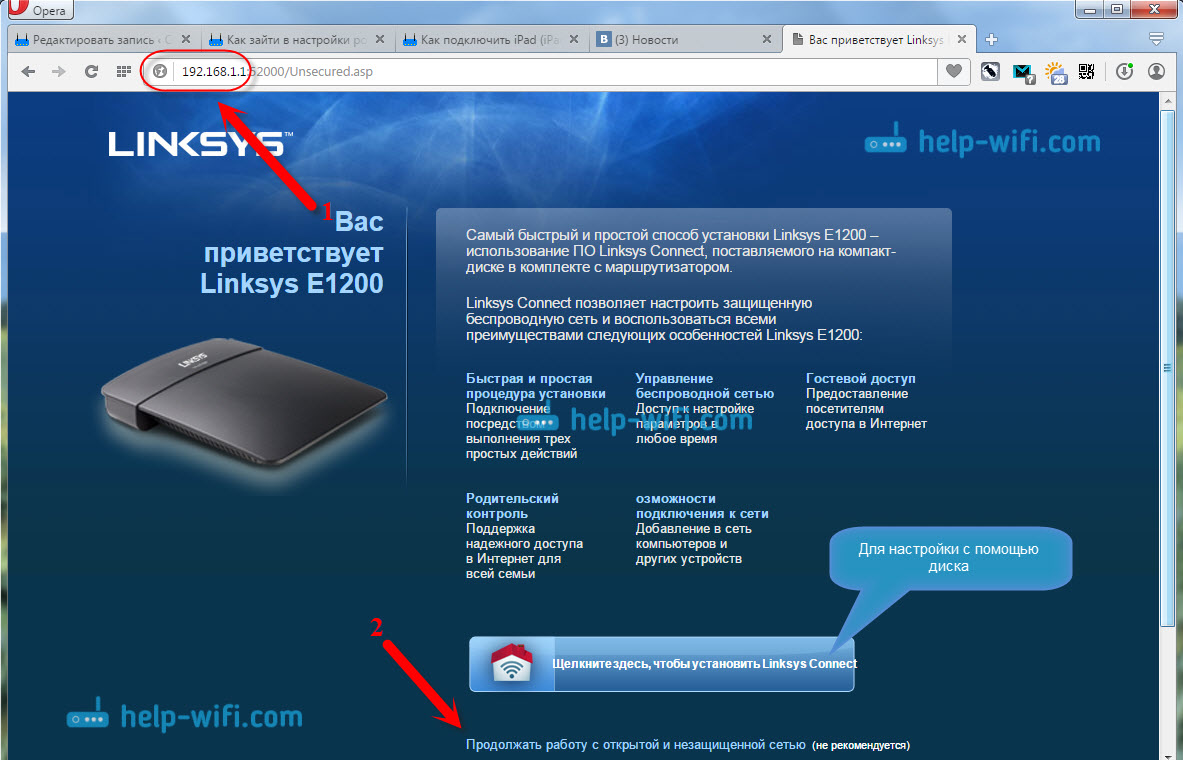
Tad mums jāpiekrīt, ka mēs saprotam, ka bezvadu tīkls vēl nav konfigurēts vai aizsargāts.
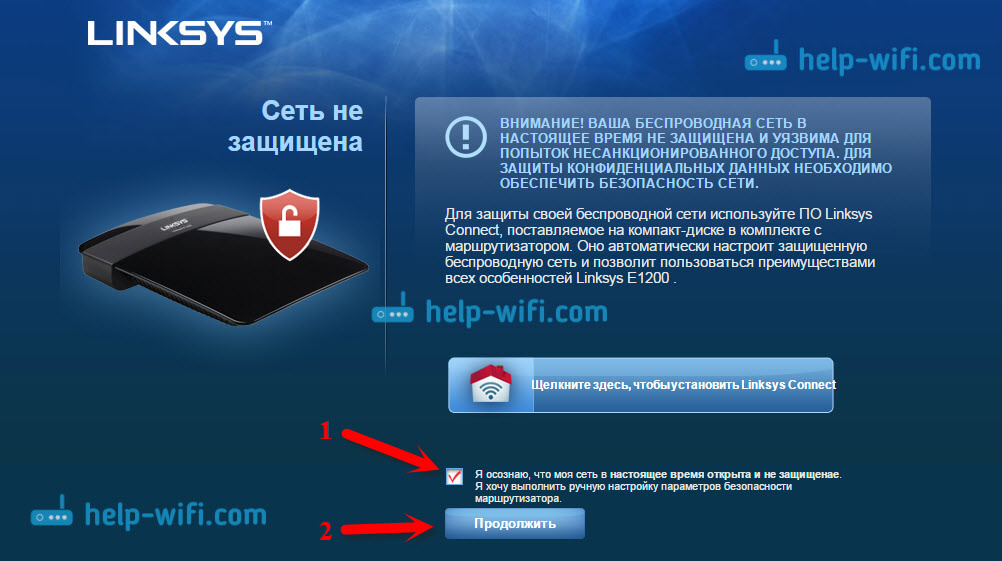
Un tikai pēc tam parādīsies lapa, kurā mums jānorāda lietotāja vārds un parole. Standarta - Administrators Un Administrators.
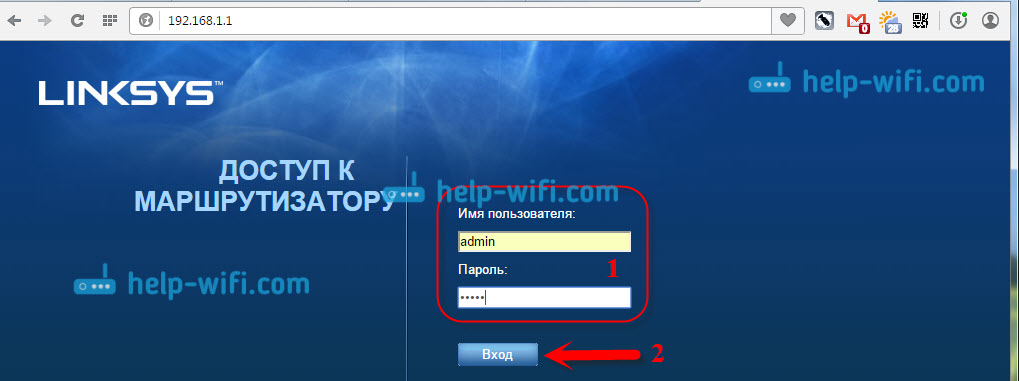
Vadības panelim vajadzētu atvērt.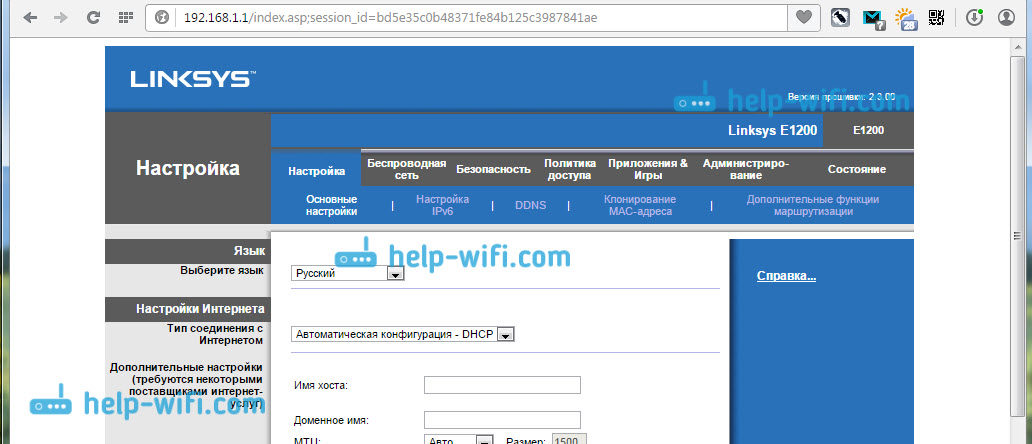
Un, ja jūs jau iepriekš būtu ievadījis iestatījumus, tad nekavējoties parādīsies paroles pieprasījums un vadības panelis tiks atvērts. Varat iestatīt nepieciešamos parametrus, konfigurēt Wi-Fi, atjaunināt programmaparatūru utt. D.
- « Kā atvērt ostas ASUS maršrutētājā? Mēs izgatavojam ostu ostas
- Kā atiestatīt iestatījumus uz ASUS maršrutētāja? »

